YouTubeに必要な画像(アイコン・再生画面など)の適切なサイズとは?
Oct 09, 2025 • カテゴリ: YouTube動画編集
YouTubeにおけるチャンネルの画像について
YouTubeにて自身のチャンネルを開設すると、これまでにアップロードした動画をまとめて管理したり、これからの新しい情報を発信する場にしたりできます。まとめて管理しておけるなら最新の動画だけでなく、過去にアップロードした動画についても再生回数が増える可能性が大です。また、情報を発信する場とするなら既存の登録者からの口コミで、新規のチャンネル登録者を獲得できるかも知れません。しかし、YouTubeのチャンネルにおけるアイコンや動画再生時の画像についてサイズが正しく合っていないと、開設者から登録者へ何を伝えたいのかが分からなくなってしまいます。YouTubeのチャンネル開設者として意図を明確にするべく、相応しいアイコンサイズと動画再生時の相応しい画像サイズ、及び設定方法をご紹介することにいたします。
- Part1.YouTubeチャンネルに相応しいアイコンのサイズや設定する方法
- Part2.YouTubeチャンネルでの動画再生時に相応しい画像サイズ
- Part3.動画の構成を明確にする動画編集ソフトFilmora
Part1.YouTubeチャンネルに相応しいアイコンのサイズや設定する方法
開設YouTubeチャンネルの表示
開設した自身のチャンネルを表示するには、前提条件としてGoogleのアカウントでYouTubeにログインする必要があります。色々な理由からログインが継続されている状態にある場合は、この操作部分を飛ばしていただいて構いませんので、YouTubeのチャンネルが間違いなく表示されたことを確認しましょう。
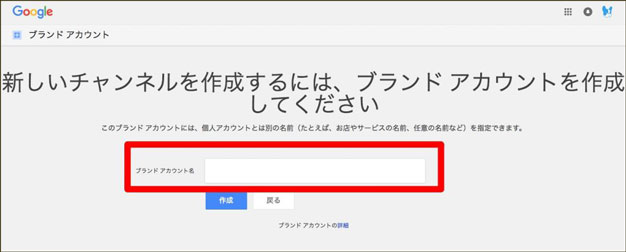
YouTubeチャンネル内のアイコン設定する方法1
GoogleのアカウントでYouTubeにログイン後、チャンネルが表示されたら鉛筆のマークを選択することで、メッセージによる確認を求められます。このメッセージはYouTubeチャンネルのアイコン設定に伴い、処理に少しの時間を必要とするというお知らせなので、続いて編集ボタンをクリックしてください。
YouTubeチャンネル内のアイコン設定する方法2
嬉しいことにYouTubeへのログインは、Googleのアカウントを利用するところから、オンライン上のストレージに保存しているデータも利用できるかと思います。任意のデータを選択後、YouTubeチャンネルに相応しいアイコンのサイズとして800×800に編集すれば設定が完了です。 アイコンを800×800に編集しやすいよう、オンライン上のストレージに1サイズ大きめのデータを、あらかじめ保存しておくと良いかも知れません。
![]()
Part2.YouTubeチャンネルでの動画再生時に相応しい画像サイズ
YouTubeチャンネルでの動画再生時に相応しい画像のサイズ①
開設したYouTubeのチャンネルにて動画を再生する時、厳密にはプレーヤーによる再生の始まりを知らせる時の画像は、16:9のアスペクト比が相応しいとされています。画像が相応しいアスペクト比に満たないと、YouTubeから判断されたとしても画面に表示されないことはなく、帯の形をとるデータによって疑似的な16:9へと補正が掛かります。
YouTubeチャンネルでの動画再生時に相応しい画像のサイズ②
また、プレーヤーによる動画再生の始まりを知らせる画像にはピクセルとしてのサイズもあり、先ほどの①で見られたような16:9といったアスペクト比とは別になります。 画像のピクセルはいくつかの段階に分けられ、最大値はそれぞれ3840と2160になるものの、YouTubeチャンネルに相応しいサイズとして1280×720に編集できれば設定が完了です。
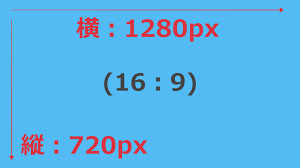
Part3.動画の構成を明確にする動画編集ソフトFilmora
YouTubeのチャンネル開設者として意図を明確にするべく、相応しいアイコンサイズと動画再生時の画像サイズを把握したところで、動画の構成を明確にする編集ソフトをご紹介することにいたします。動画を構成する部分を任意で分割させたり、反対に結合させたりした上で違和感が出ないように、補正を掛けられるのが「Filmora(旧名:動画編集プロ)」と呼ばれている動画編集ソフトです。
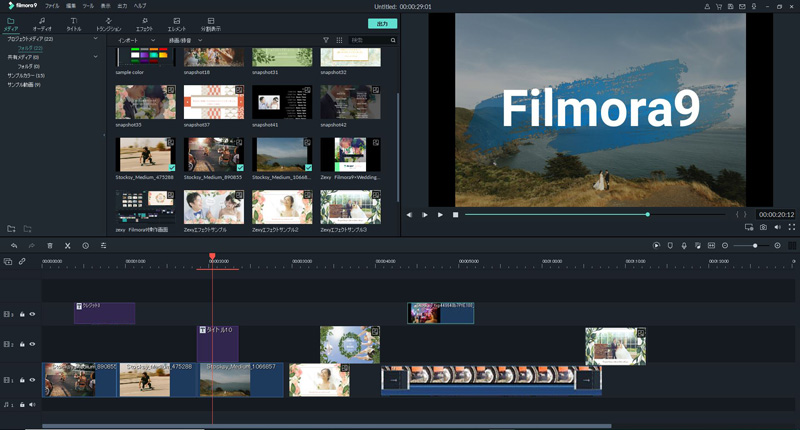
思い通りに動画を編集しつつ、その構成については明確さを保っているならばYouTubeにアップロードしたとしても、チャンネルの登録者へ意図を伝えるのは容易なことでしょう。「Filmora(旧名:動画編集プロ)」にて動画の構成を、YouTubeにてチャンネルのアイコンサイズや画像サイズを相応しいものとし、既存・新規の登録者と言葉要らずのコミュニケーションを図りましょうというのがまとめです。
初心者でも簡単に動画作成できるFilmora 9で、あなたの「面白い」を始めよう!
関連記事
サポート
製品に関するご意見・ご質問・ご要望はお気軽に こちらまでお問い合わせください。 >>





役に立ちましたか?コメントしましょう!